Pour lancer une recherche sur le Mac App Store, le plus évident est d'ouvrir l'application, sélectionner le champ de recherche (cmd + f), taper le texte de la requête et enfin sur la touche "Entrer". Si vous utilisez un lanceur capable de gérer les URL personnalisées, vous pouvez simplifier ce processus. Nous utiliserons ici Alfred (Gratuit), mais cette astuce peut être adaptée à d'autres
La recherche dans le Mac App Store directement depuis Alfred passe par les recherches personnalisées. Créez une nouvelle recherche avec cette URL de recherche : « macappstore://ax.search.itunes.apple.com/WebObjects/MZSearch.woa/wa/search?q={query} », ajoutez un texte pour l'affichage et un mot clé.
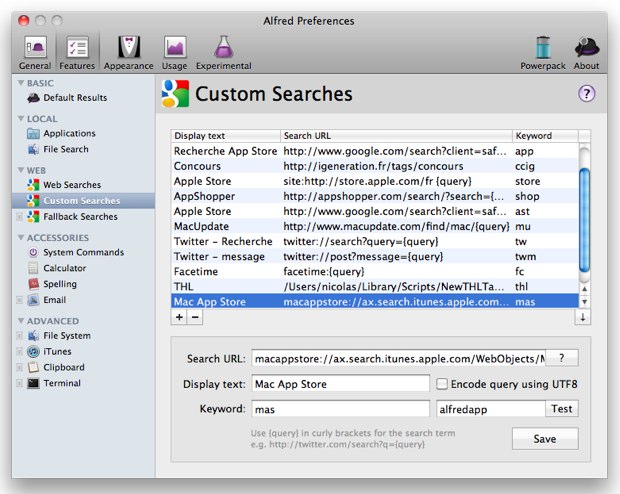
Il suffit ensuite, dans Alfred, de taper le mot clé puis le nom de l'application recherchée. À condition que le Mac App Store soit déjà ouvert, la recherche s'affichera automatiquement.
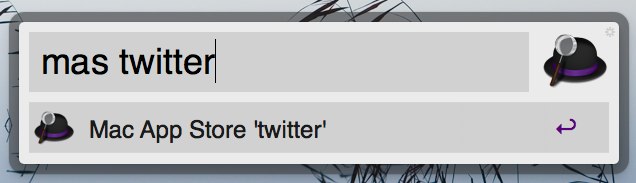
L'équivalent est possible avec l'App Store iOS, même s'il faut alors passer par le navigateur Internet. L'URL à utiliser est alors « http://ax.search.itunes.apple.com/WebObjects/MZSearch.woa/wa/search?media=software&restrict=true&submit=media&term={query} ». Contrairement à la précédente recherche, cette requête ouvrira le navigateur par défaut, avant d'ouvrir automatiquement iTunes et la recherche dans l'App Store. Cette recherche devrait fonctionner également sous Windows.
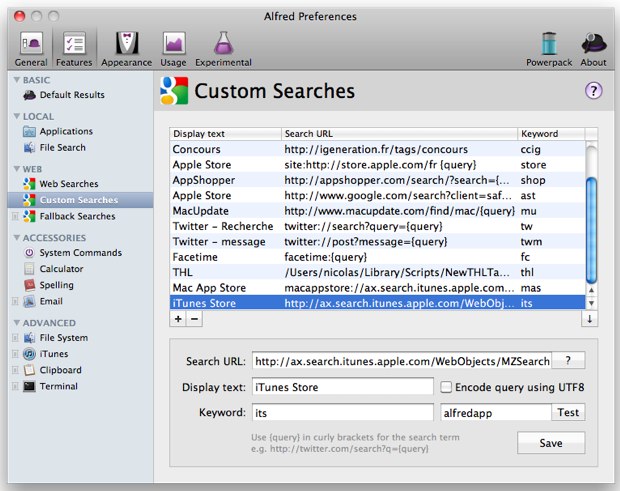
Ce lien ne renverra que les applications. iTunes contenant d'autres magasins, on peut modifier l'URL en fonction de ses besoins. Bjango propose sur son site quelques requêtes qui fonctionnent notamment pour chercher de la musique dans l'iTunes Store.
La recherche dans le Mac App Store directement depuis Alfred passe par les recherches personnalisées. Créez une nouvelle recherche avec cette URL de recherche : « macappstore://ax.search.itunes.apple.com/WebObjects/MZSearch.woa/wa/search?q={query} », ajoutez un texte pour l'affichage et un mot clé.
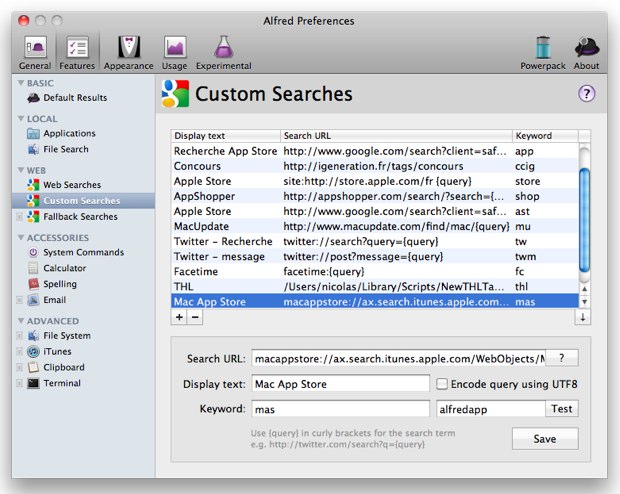
Il suffit ensuite, dans Alfred, de taper le mot clé puis le nom de l'application recherchée. À condition que le Mac App Store soit déjà ouvert, la recherche s'affichera automatiquement.
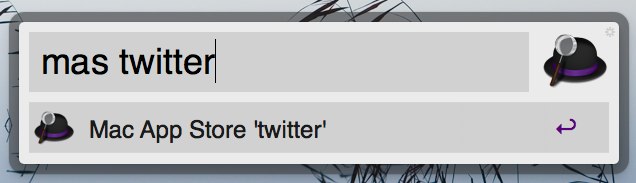
L'équivalent est possible avec l'App Store iOS, même s'il faut alors passer par le navigateur Internet. L'URL à utiliser est alors « http://ax.search.itunes.apple.com/WebObjects/MZSearch.woa/wa/search?media=software&restrict=true&submit=media&term={query} ». Contrairement à la précédente recherche, cette requête ouvrira le navigateur par défaut, avant d'ouvrir automatiquement iTunes et la recherche dans l'App Store. Cette recherche devrait fonctionner également sous Windows.
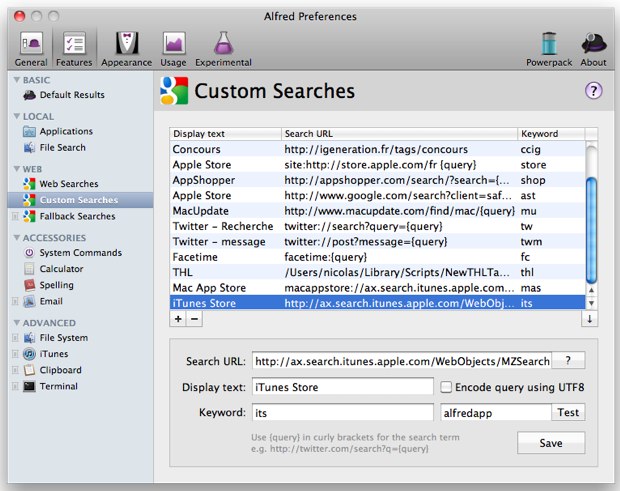
Ce lien ne renverra que les applications. iTunes contenant d'autres magasins, on peut modifier l'URL en fonction de ses besoins. Bjango propose sur son site quelques requêtes qui fonctionnent notamment pour chercher de la musique dans l'iTunes Store.












